歌詞を楽器へ転送する
-
1.スマートデバイスと楽器を接続する
-
2.歌詞ホーム画面から、転送したいデータのタイトルの右側にあるオプションメニューボタンをタップする
-
3.オプションメニュー一覧から転送をタップする
-
転送方法選択画面が表示されます。
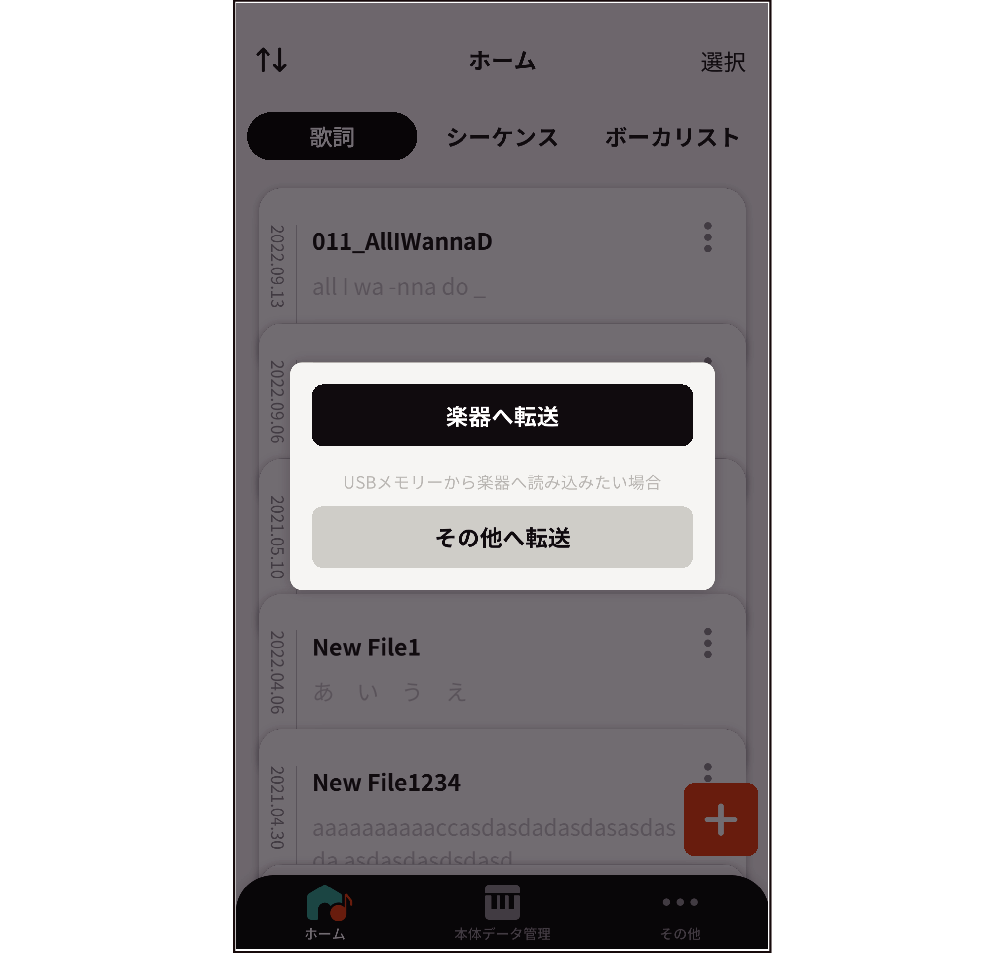
-
4.楽器へ転送をタップする
-
転送設定画面が表示されます。
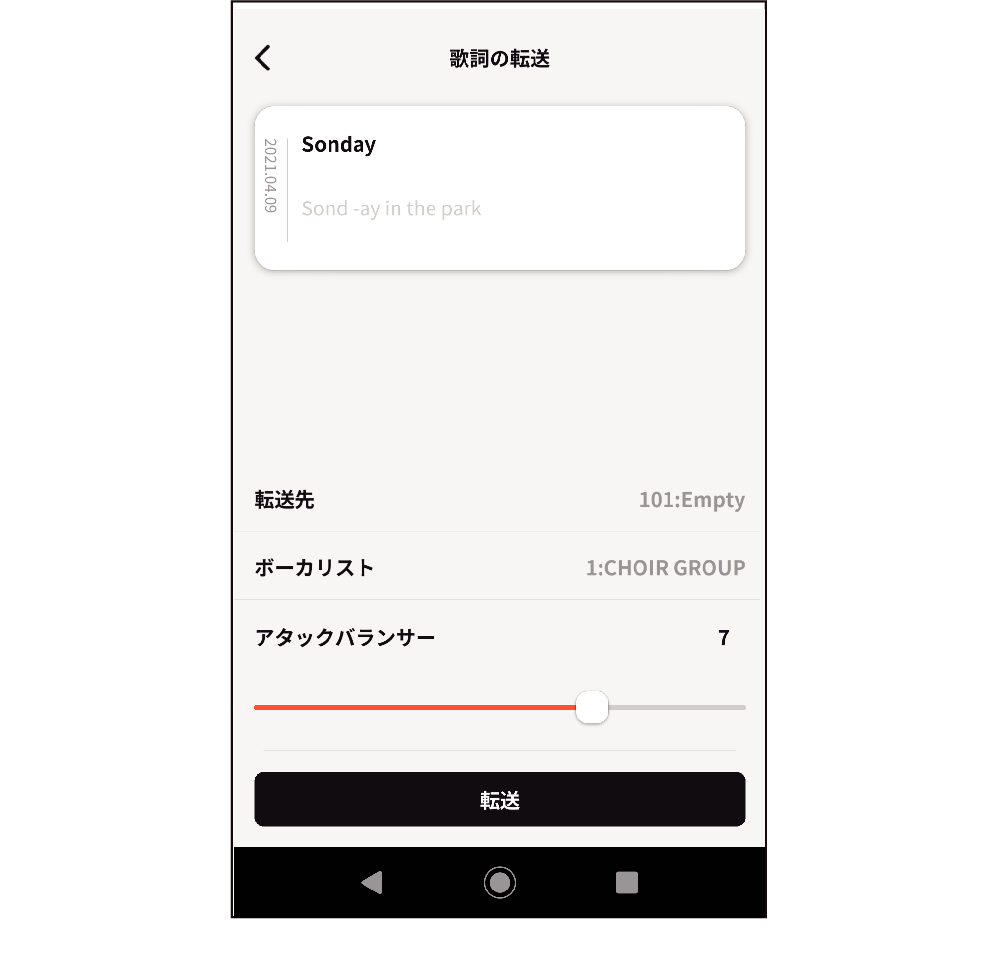
-
5.転送先をタップして転送先を選ぶ
-
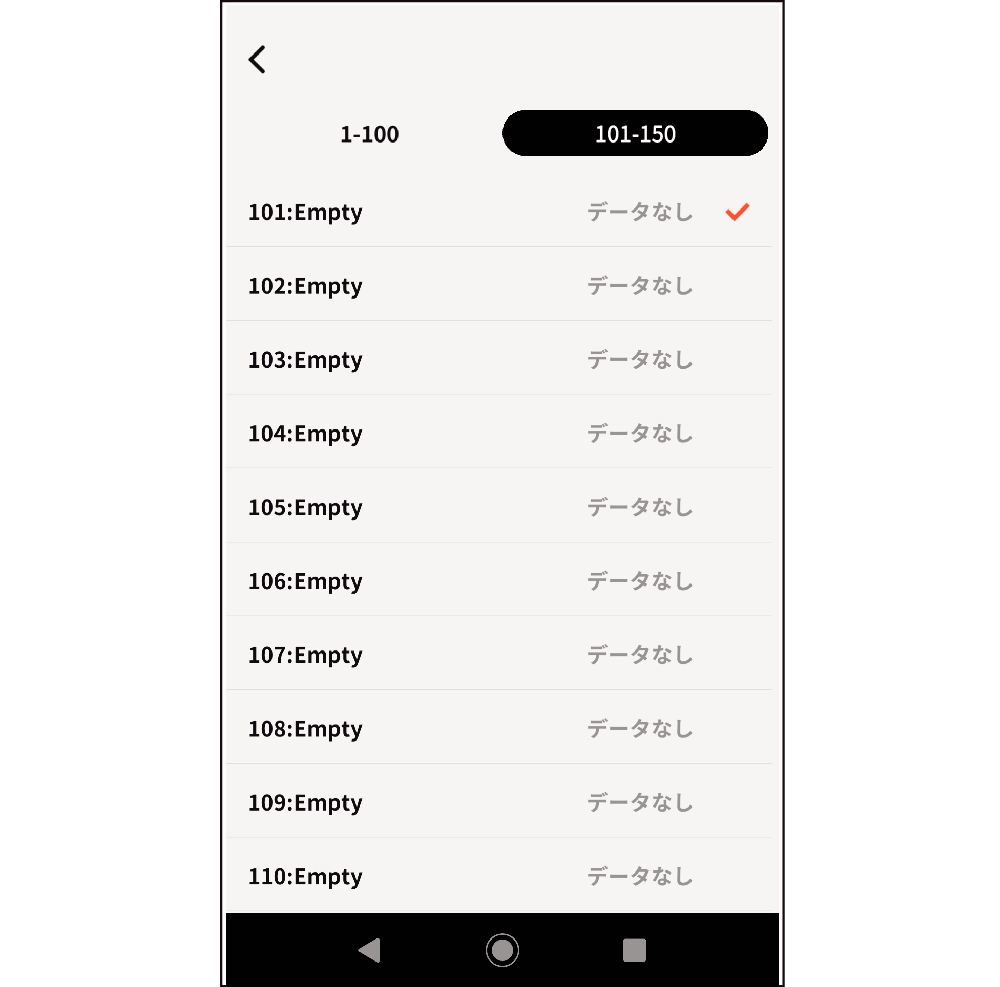
ボーカリストを選ぶと転送設定画面に戻ります。
- 転送先はユーザー歌詞音色1~150で、内訳は内蔵100/ユーザー50、初期値はNo.101です。
- 内蔵データを上書きすることもできます。
-
6.ボーカリストをタップしてボーカリスト(歌声)を選ぶ
-
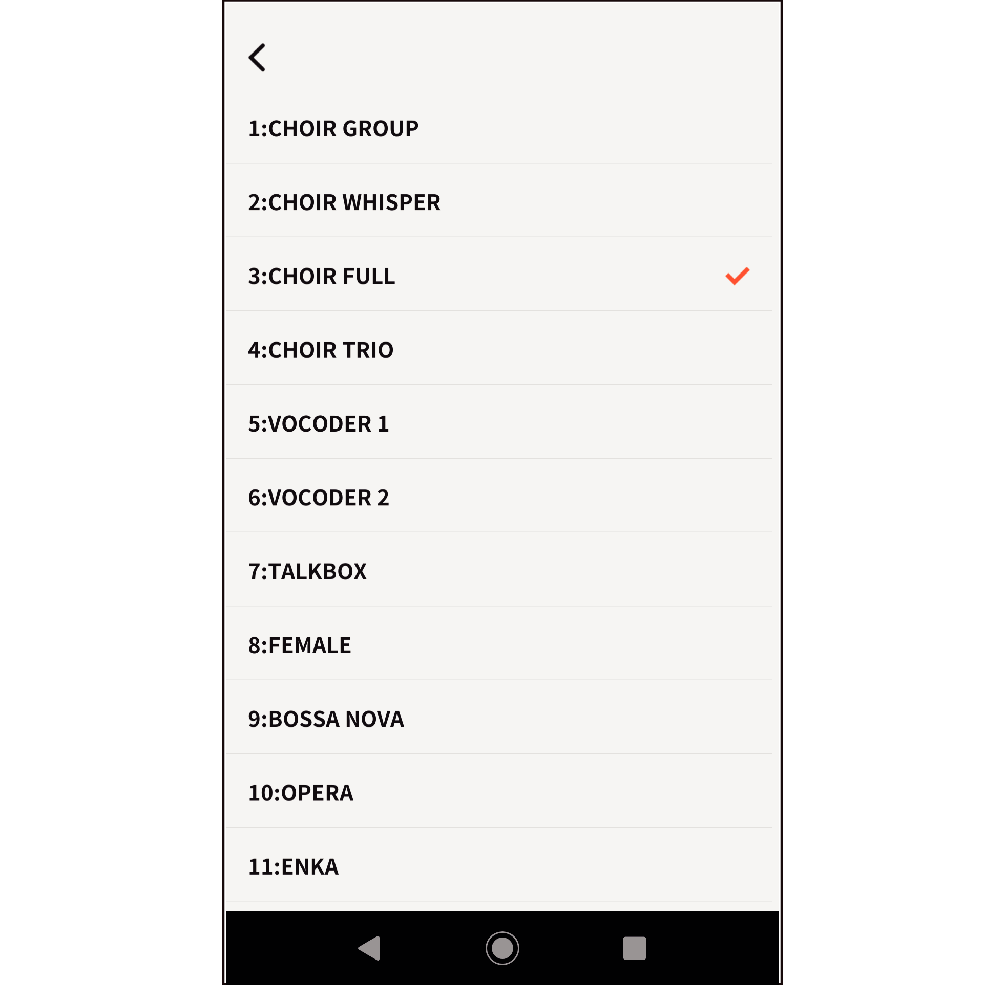
ボーカリストを選ぶと転送設定画面に戻ります。
- おすすめボーカリスト1~23から選びます。
-
7.アタックバランサーを設定する
-
アタックバランサーの詳細は楽器本体の取扱説明書の「より鍵盤演奏しやすい歌詞発音タイミングにする(歌詞音色アタックバランサー)」を参照してください。
-
8.転送をタップする
-
転送確認画面が表示されます。
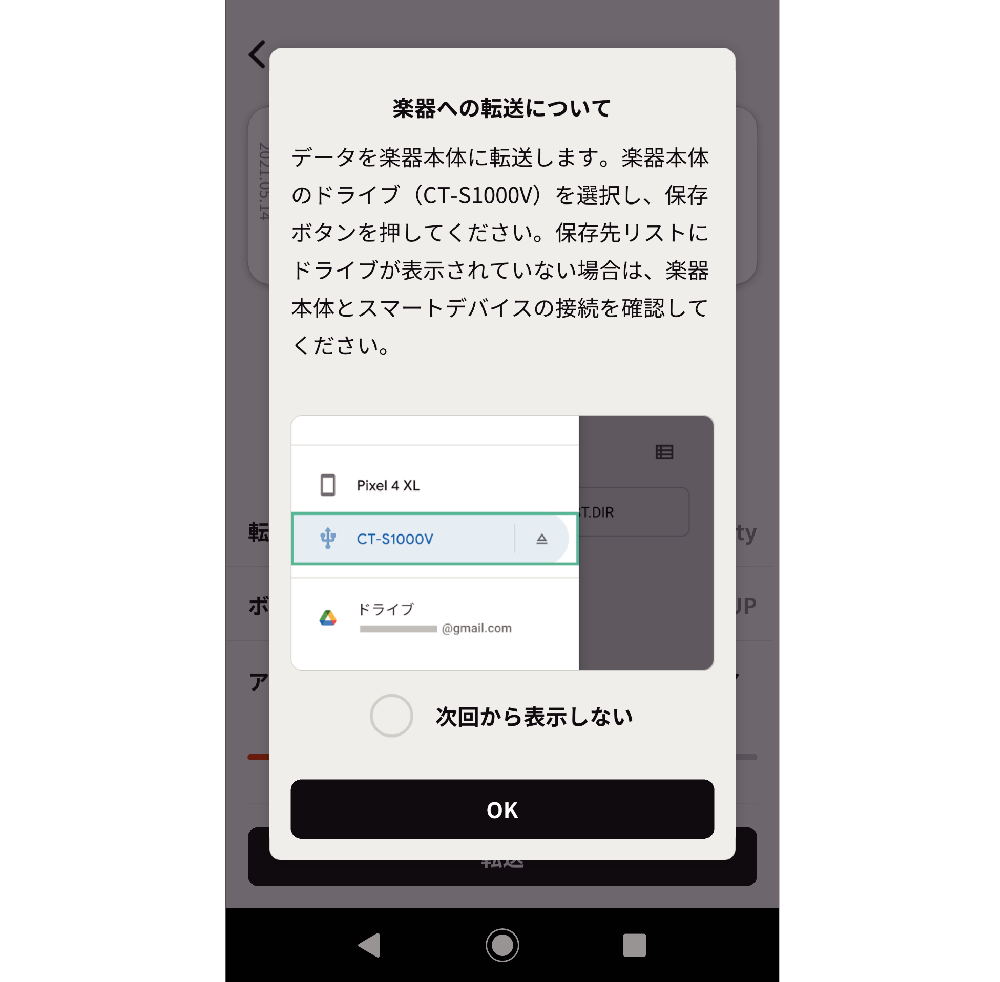
- スマートデバイスと楽器が未接続で転送をタップすると、接続確認画面が表示されます。
-
9.OKをタップする
-
お使いのスマートデバイスの転送先選択画面が表示されます。
-
10.CT-S1000V(楽器本体のドライブ)を選択して、保存をタップする
-
Androidの場合

iOSの場合
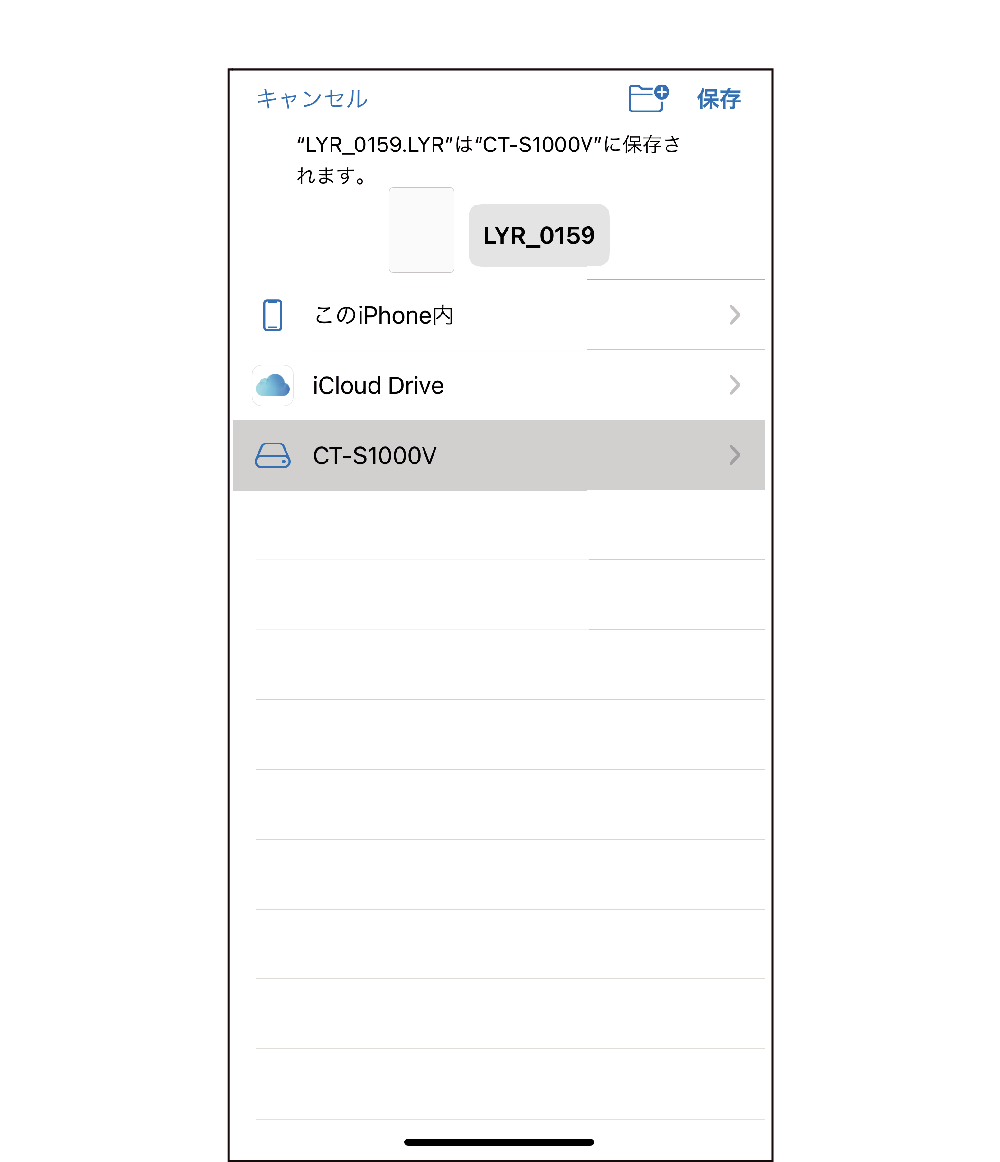
保存が完了するとホーム画面に戻り、転送完了画面が表示されます。

 ページのトップへ
ページのトップへ